간단한 5단계로 WooCommerce에 대한 부분 결제를 통합하는 방법
게시 됨: 2022-01-05고객이 할부로 지불하게 하면 WooCommerce 스토어의 전환율이 확실히 높아집니다. 그러나 WooCommerce에는 기본적으로 이 기능이 없습니다. 따라서 타사 도구를 사용하여 WooCommerce 부분 결제를 통합해야 합니다.
기능을 통합하는 가장 쉬운 방법은 플러그인을 사용하는 것입니다. 그것은 쉬울 것이며 코드와 기술 용어의 번거로움을 겪지 않아도 됩니다. ShopEngine WooCommerce 빌더를 사용하면 간단한 5단계로 부분 결제 시스템을 통합할 수 있습니다.
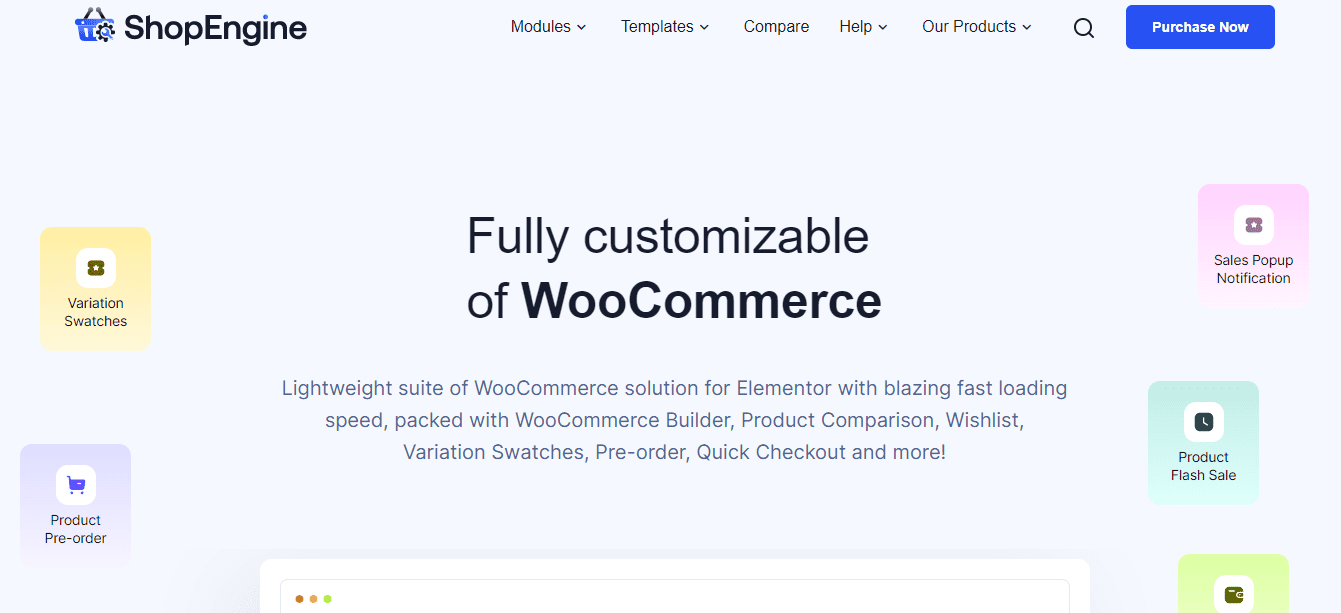
이 기사에서는 전체 프로세스를 살펴보겠습니다.
부분결제란
고객이 상점에서 제품을 구매할 때 제품 가격을 지불합니다. 이에 반해 부분결제는 고객이 가격의 일부를 예치하고 최종 구매를 완료하는 동안 나중에 지불할 수 있도록 합니다.
따라서 고객이 가격의 일부를 입금하면 주문을 확보할 수 있습니다. 이 기능은 SaaS 기반 서비스, 디지털 제품 구독, 예약 서비스 등에 매우 유용합니다.
할부 결제를 통합해야 하는 이유
상점에서 고가 제품을 판매할 때 사람들은 지불 옵션에 대한 유연성을 가질 필요가 있습니다. 모든 사람이 동일한 경제성을 갖고 있지 않기 때문에 부분 지불은 고객에게 유연성을 제공합니다.
따라서 제품이 비싸더라도 고객은 그 가격을 감당할 수 있다고 느낄 것입니다. 그들은 일정 금액을 제공하여 제품을 예약하고 나중에 전체 프로세스를 완료하여 매장 판매를 급증시킵니다.
부분 지불 옵션을 통합하는 방법
Elementor와 ShopEngine을 사용하여 간편하게 할부 결제를 통합할 수 있습니다. ShopEngine은 WooCommerce 상점 디자인 전용으로 설계된 Elementor Addons 플러그인입니다. 이러한 플러그인을 사용하는 데 코딩이나 기술 지식이 필요하지 않습니다.
할부 결제는 어떻게 이루어지나요?

부분 결제 또는 할부 결제는 두 가지 방식으로 작동할 수 있습니다. 전통적으로 고객은 주문을 보장하기 위해 첫 번째 할부금을 지불할 수 있습니다. 따라서 상점 소유자는 고객을 위해 해당 특정 제품을 예약합니다. 동일한 고객이 두 번째 할부금을 지불하면 상점 주인이 제품을 배송합니다.
유사하게, 상점 주인은 배달 대금 상환에 대한 할부 지불을 제안할 수도 있습니다. 이 방법은 고객이 은행 송금을 통해 직접 첫 번째 할부금을 지불하고 제품을 받으면서 다음 할부금을 지불해야 합니다.
예약 서비스의 경우 약간 다릅니다. 고객은 부분 결제로 서비스, 객실, 저녁 식사를 예약하고 그 자리에서 다음 할부를 완료할 수 있습니다.
부분 지불을 통합하는 방법 – 따라야 할 단계
다음은 WooCommerce 스토어에 부분 결제 옵션을 추가하는 동안 따라야 하는 단계입니다.
1단계: Elementor 및 ShopEngine 설치
처음에는 필수 플러그인을 설치합니다.
- Elementor 설치 – 무료 웹사이트 빌더
- ShopEngine 설치 – Elementor용 WooCommerce Builder
먼저 Elementor WordPress 플러그인을 설치한 다음 ShopEngine을 설치합니다.
2단계: ShopEngine에서 부분 결제 모듈 활성화
이제 WooCommerce 스토어에 ShopEngine을 설치했으므로 편리하게 부분 결제를 활성화할 수 있습니다. ShopEngine 플러그인 대시보드로 이동하여 모듈 페이지로 이동합니다. 모듈 목록에서 부분 결제 모듈로 이동하고 이를 클릭하여 스토어 설정을 조정합니다.
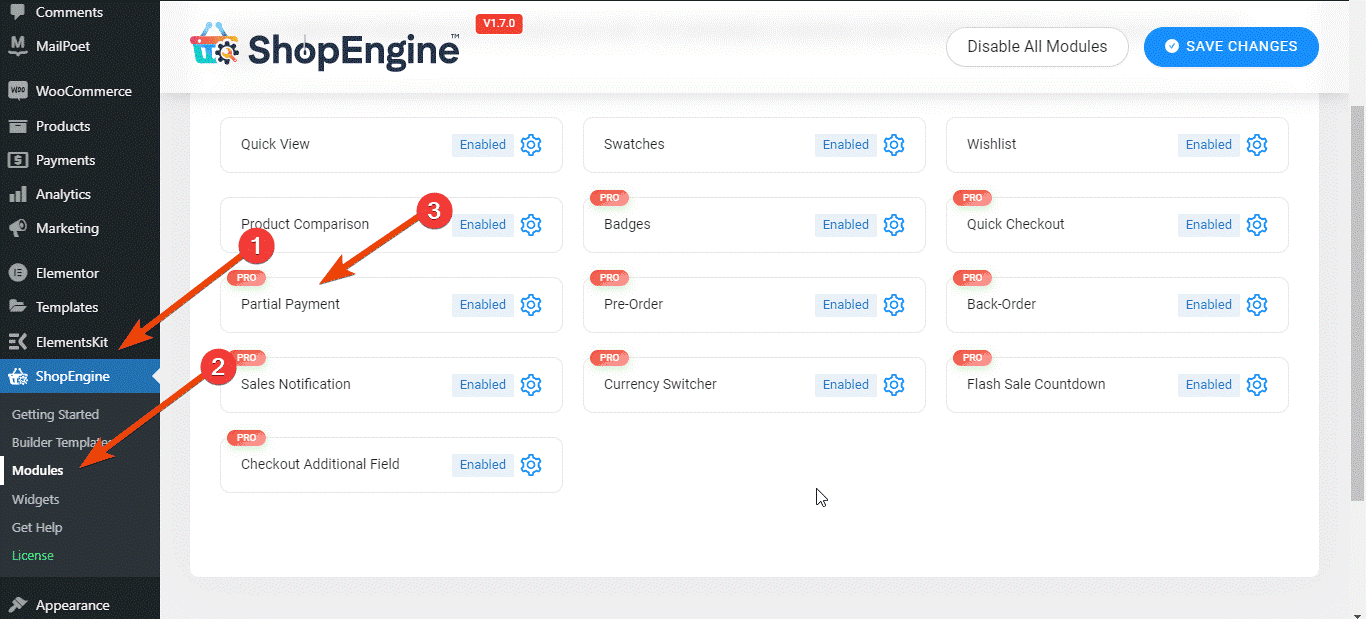
먼저 부분결제 모듈을 켭니다. 그런 다음 부분 지불의 유형을 설정합니다. 부분 지불에 대해 고정 금액 또는 특정 비율을 선택할 수 있습니다.
휴일 할인을 제공하고 모든 제품에 대해 50% 할인을 설정하려고 한다고 가정해 보겠습니다. 그런 다음 백분율을 50%로 설정합니다. ShopEngine은 또한 특정 지불 방법에 대한 부분 지불을 숨길 수 있는 옵션을 제공합니다.
그러나 상품 페이지에서도 금액을 설정할 수 있습니다. 특정 지불 방법에 대한 부분 지불 옵션을 숨기거나 표시하는 것과 같은 다른 매개변수도 있습니다.
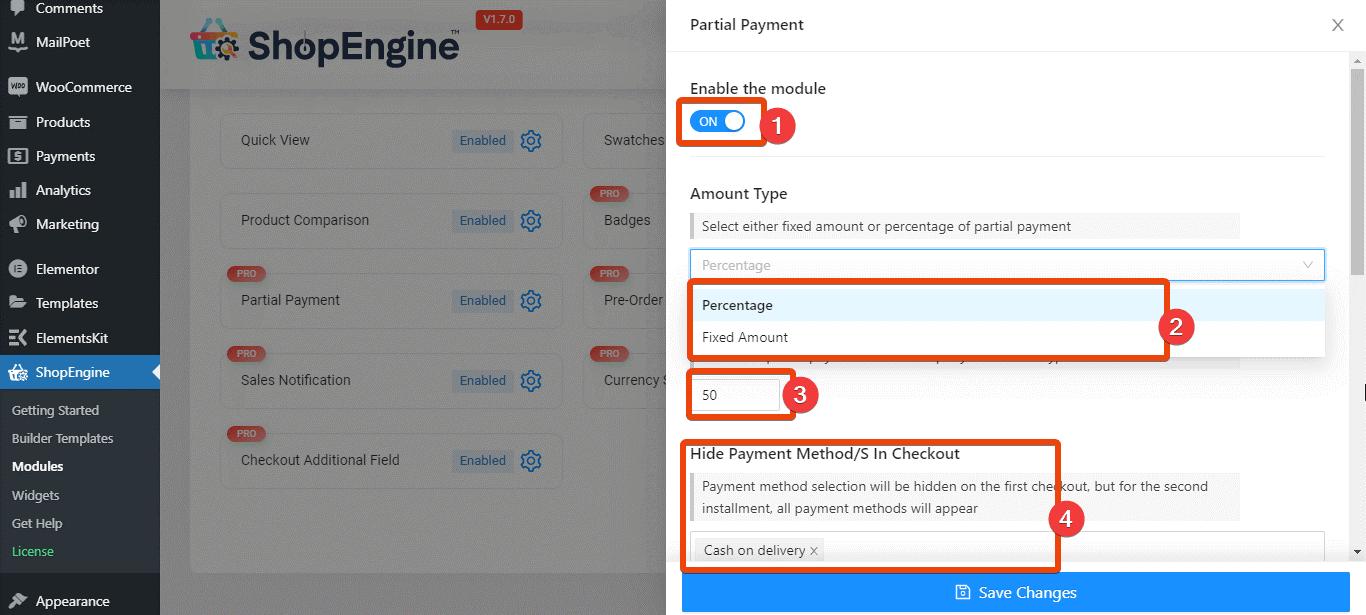
또한 모듈 설정에 기본 레이블이 있으며 이를 다른 텍스트로 변경할 수 있습니다. 부분 지불 옵션의 레이블로 표시할 텍스트를 입력합니다.
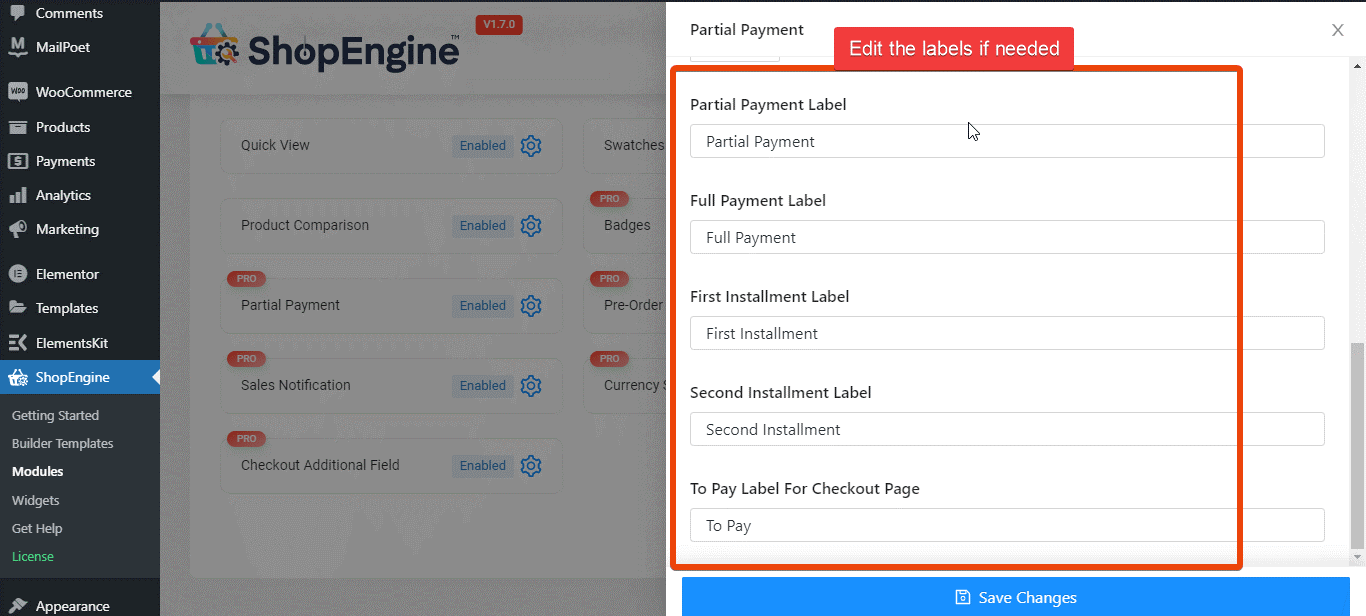
여기서 독특한 기능은 이메일 알림 시스템입니다. 고객이 두 번째 할부금에 대해 알리도록 자동 이메일 알림을 설정할 수 있습니다. 이메일 알림 빈도를 설정합니다. 모듈 설정에서 얻을 수 있습니다. 숫자만 입력하면 끝입니다.


3단계: 부분 결제를 위한 제품 페이지 편집
부분결제 모듈을 설정했다면 이제 특정 상품의 페이지를 수정할 차례입니다. 따라서 WordPress 대시보드에서 제품 섹션으로 이동하여 클릭합니다. 모든 제품을 보실 수 있습니다. 부분결제를 통합하고자 하는 상품 목록에서 특정 상품을 선택합니다. 상품 페이지를 수정하려면 '수정'을 선택하세요.
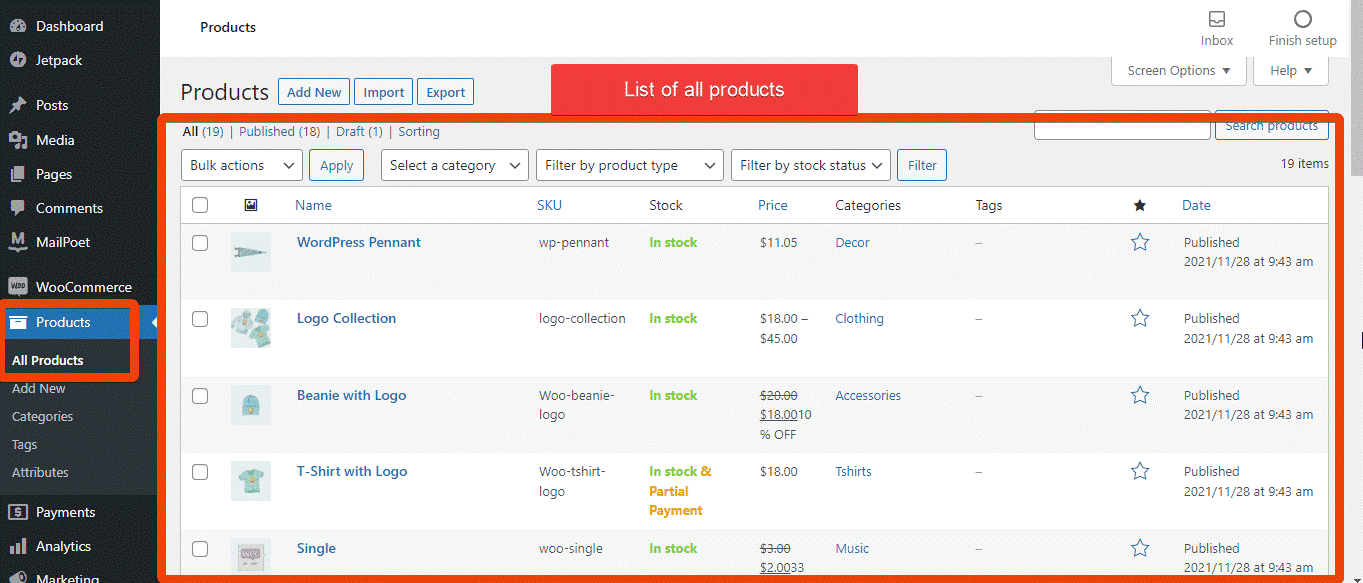
제품 페이지에서 부분 결제 확인란을 선택하여 활성화합니다. 부분결제의 종류와 금액을 설정합니다. 제품 페이지를 업데이트하면 해당 제품에 대해 부분 결제가 허용됩니다. 상점을 방문하여 특정 제품 페이지에 도착하면 부분 지불 및 전체 지불의 두 가지 옵션이 표시됩니다.
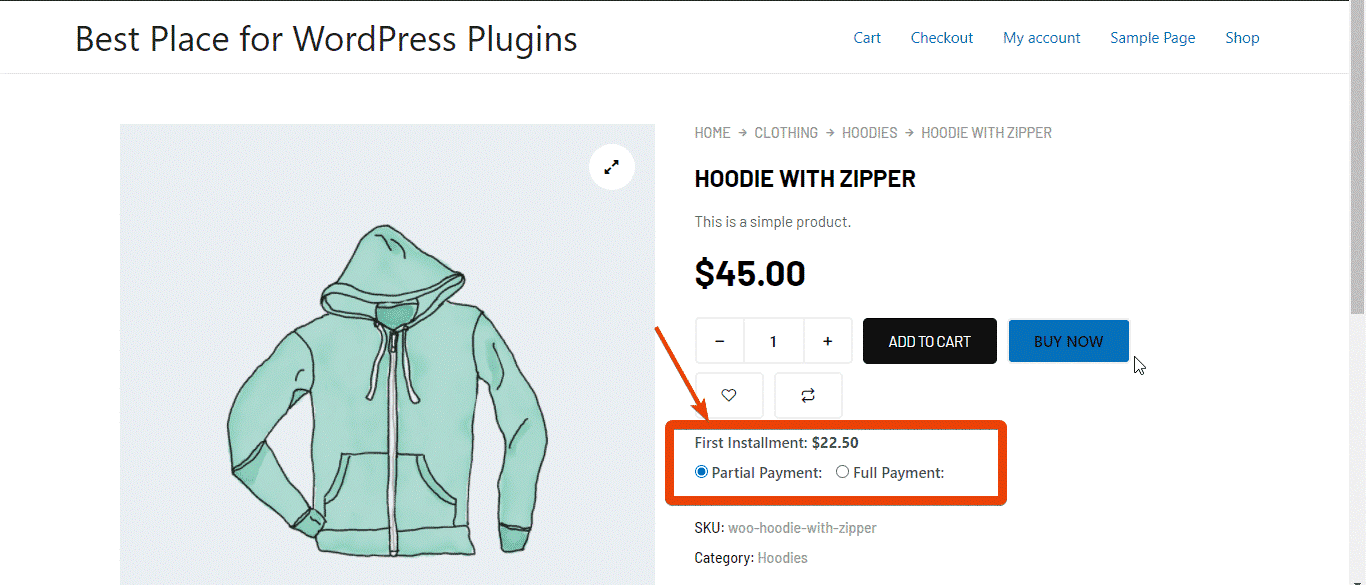
따라서 사용자는 특정 제품에 대한 지불 방법을 선택할 수 있습니다. 같은 방법으로 상점의 모든 제품에 대해 WooCommerce 할부 결제를 통합하십시오.
4단계: 부분 결제가 작동하는지 확인
따라서 이제 선택한 제품에 대해 할부 결제가 가능합니다. 제품 페이지로 이동하여 올바르게 작동하는지 확인하십시오. 상점에 가서 모든 것이 완벽하게 작동하는지 확인하기 위해 해당 제품에 대한 데모 주문을 직접 하십시오.
먼저 상품페이지로 이동합니다. 지불 옵션에서 부분 지불 옵션을 선택하십시오. 장바구니에 제품을 추가하고 결제 페이지로 이동합니다. 모든 것을 올바르게 했다면 체크아웃 페이지에 첫 번째 할부 금액과 두 번째 할부 금액이 표시됩니다.
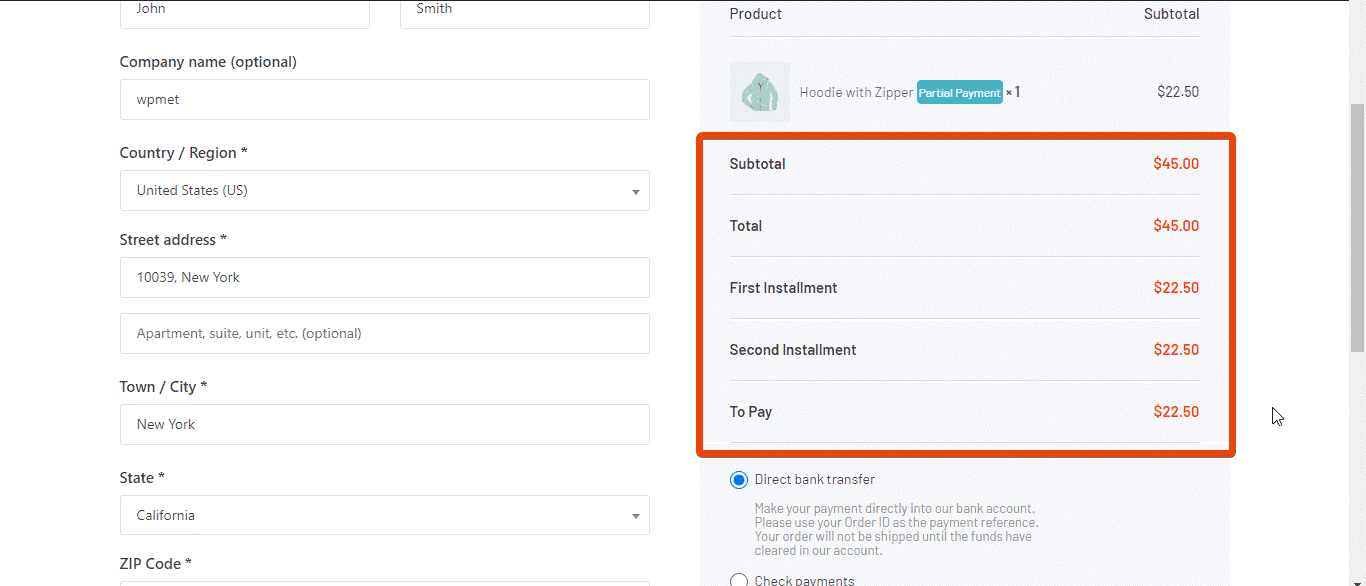
모든 것이 괜찮다면 축하합니다. WooCommerce 스토어에 대한 부분 결제를 성공적으로 설치한 것입니다.
5단계: 미리보기 및 마무리
이제 WooCommerce 스토어에 대한 모든 작업이 완료되었습니다. 제품 페이지를 업데이트하면 WooCommerce 할부 결제가 귀하의 스토어에서 작동합니다.
이제 ShopEngine의 다른 모듈과 위젯을 확인하십시오. WooCommerce 스토어에 추가할 수 있는 다양한 고급 기능이 있습니다.
ShopEngine을 선택해야 하는 이유
ShopEngine과 Elementor를 추천하는 이유가 궁금하십니까? 실제로 WooCommerce 할부 결제를 통합하는 전용 플러그인이 있습니다. 그러나 이러한 플러그인은 단일 작업만을 위한 것입니다.
ShopEngine은 다음을 포함하는 전체 WooCommerce 패키지를 얻을 수 있는 Elementor 기반 플러그인입니다.
| 개요 | 무료 | 찬성 |
| 위젯 | 40+ | 65세 이상 |
| 모듈 | 4+ | 13세 이상 |
| 템플릿 | 5+ | 15세 이상 |
핵심 기능 및 모듈 외에도 명심해야 할 몇 가지 사항은 ShopEngine이 전문적으로 코딩되어 있으며 연중무휴 기술 지원을 통해 정기적으로 업데이트 할 수 있다는 것입니다.
플래시 판매를 실행하고 선주문 및 이월 주문 및 유사한 기능을 유지하려고 한다고 가정해 보겠습니다. 이러한 단일 기능 각각에 플러그인을 사용하면 사이트가 무거워지고 로드하는 데 더 많은 시간이 걸립니다. 결과적으로 검색 엔진에서 사이트의 순위 위치에 영향을 미칩니다.
그러나 ShopEngine의 경우 시나리오는 반대입니다. 부분 결제 외에도 플래시 판매, 제품 비교, 통화 전환기, 이월 주문 등과 같은 수많은 고급 WooCommerce 기능을 즐길 수 있습니다. 이러한 모든 기능이 동일한 플러그인에 있으므로 사이트의 로딩 속도 및 SEO 요소에 영향을 미치지 않습니다.
마무리
위의 단계로 우커머스 할부 결제는 매장 유형에 관계없이 누구나 통합할 수 있습니다. ShopEngine은 수정 범위가 충분하므로 변경하고 미리보기를 확인하십시오.
ShopEngine 부분 결제 모듈의 기본 이메일 기능을 사용하여 고객과 원활하게 연결해야 합니다.
